Introduzione al piano occupazione
In questa sezione descriviamo le informazioni visibili sul piano occupazione.
1. Prerequisiti
Prima di poter accedere al piano occupazione, è necessario effettuare l’accesso a CASY utilizzando le proprie credenziali. Di seguito nel menu principale cliccare il bottone “Piano occupazione” sulla sinistra. Esso si aprirà in una finestra separata.
2. Sezioni del piano occupazione
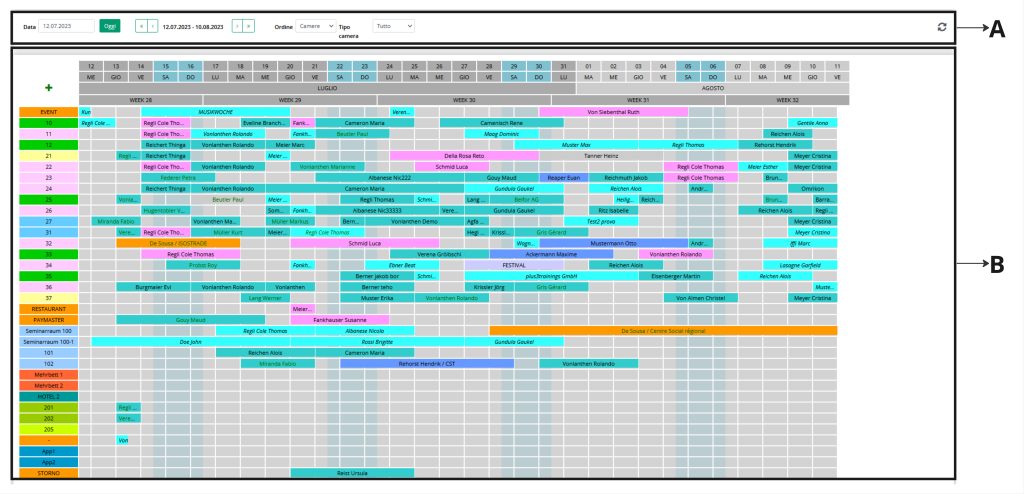
Il piano occupazione è suddiviso in due sezioni principali:
- Impostazioni dei filtri dei dati (A)
- Dati (B)
2.1 Filtri del piano occupazione
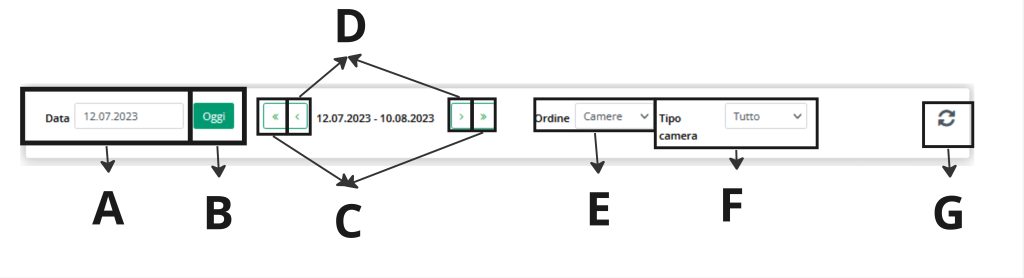
Per filtrare i dati visualizzati nel piano occupazione, sono disponibili diverse opzioni:
- Calendario (impostato di default sulla data attuale o di ieri) (A)
- Bottone “oggi” per tornare alla visualizzazione della data di default (B)
- Utilizzo delle frecce:
- Doppia freccia: aumenta o diminuisce la data di 1 mese (C)
- Singola freccia: aumenta o diminuisce la data di 1 settimana (D)
- È possibile scegliere tra due tipi di ordinamento: (E)
- Ordinamento predefinito durante l’installazione (questa è la visualizzazione predefinita quando viene caricata la pagina)
- Ordinamento per categoria di camera
- È possibile filtrare per categoria di camera per visualizzarne solo una. (F)
È possibile ricaricare manualmente il piano occupazione. (G) Viene comunque aggiornato automaticamente ogni volta che si effettua l’accesso o si eseguono delle operazioni al piano.
2.2 Dati nel piano occupazione
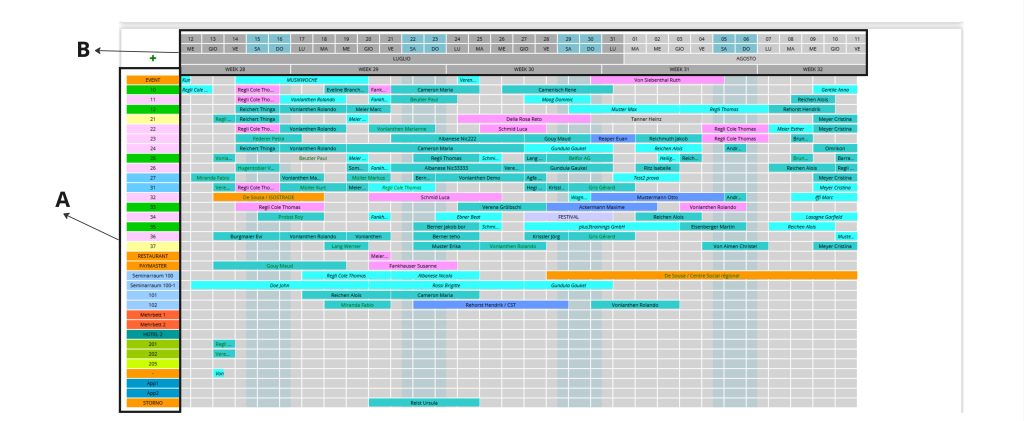
Sull’asse verticale vediamo: (A)
- Tutte le camere
- Categorie di camere, se ci sono più camere per ogni categoria (differenziate per colore)
- Storni
- Se configurato – Sale multiuso
- Se configurato – Parcheggi
- Se configurato – Cassa
- Se configurato – Ristorante
- Se configurato – Debitori
Sull’asse orizzontale, sono visualizzati i prossimi 31 giorni a partire dalla data selezionata. (B)
Le 4 righe mostrano la data e il giorno della settimana, il rispettivo mese e il numero della settimana. Inoltre, il sabato e la domenica sono contrassegnati con il colore di sfondo blu.
All’interno del piano, possiamo vedere se una camera è stata prenotata.
Ogni prenotazione è contrassegnata da tre colori diversi:
- Il colore di sfondo indica lo status della prenotazione (personalizzabile)
- Il colore del testo indica la categoria della prenotazione (personalizzabile)
- Il bordo della casella indica il canale da cui è stata effettuata la prenotazione (personalizzabile)
Se dovesse verificarsi una situazione in cui una camera abbia più di una prenotazione per la stessa data (Overbooking), le celle verranno visualizzata in rosso con il numero di prenotazioni presenti per quella data.
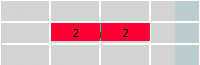
2.3 Azioni possibili sul piano occupazione
Per maggiori informazioni sulle azioni possibili sul piano occupazione, prosegui qui.
